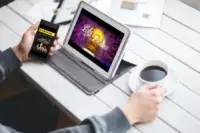Dôvodov, prečo potrebujete zistiť heslo na WiFi, môže byť naozaj veľa. Možno ste ho jednoducho zabudli, potrebujete ho zdieľať s priateľmi alebo sa snažíte pripojiť na domácu sieť s novým zariadením. Existuje niekoľko spôsobov, pozrite sa na vaše možnosti.
Ako zistiť heslo na WiFi
Zabudnuté heslo na WiFi môže byť nepríjemnosťou, no dobrá správa je, že ak ste už k danej sieti pripojení alebo ste ju predtým používali, môžete ho pomerne jednoducho nájsť.
Objavte, ako jednoducho zistiť WiFi heslo na rôznych zariadeniach. Nasledujúce návody vás prevedú konkrétnymi postupmi krok za krokom v tom, ako zistiť heslo na WiFi.
Ak vás zaujíma, ako zistiť heslo na cudziu WiFi? Bez pokročilých technických znalostí je to takmer nemožné, no prístup k heslám uložených sietí je reálne získať.
V článku nájdete
Ako zistiť heslo na WiFi cez mobil
Možno ste sa zamýšľali, ako zistiť cudzie heslo na WiFi pomocou mobilu, no bez pokročilých hackerských schopností je to takmer nemožné. Ak však chcete nájsť heslo k Wi-Fi, na ktorú ste už boli pripojení, existujú spôsoby, ako to urobiť.
Ako zistím svoje heslo na WiFi cez Android
Ak máte zariadenie s Androidom 10 alebo novším, môžete získať prístup k heslám uložených sietí, na ktoré ste sa už predtým pripojili.
V prípade, že chcete zistiť heslo na WiFi cez Android postupujte takto:
- Prejdite do „Nastavenia“ a vyberte „Wi-Fi a sieť“.
- Nájdite uloženú sieť, pre ktorú chcete zistiť heslo a kliknite na ikonu ozubeného kolieska alebo zámku vedľa nej.
- Vyberte možnosť „Zdieľať heslo“. Na zobrazenie hesla budete možno musieť použiť svoj odtlačok prsta alebo prístupový kód.
- Zobrazí sa QR kód, pod ktorým bude uvedené heslo siete.
Ako zistiť heslo na WiFi iPhone
Leni prosím tuto urobiť tie obrázky tak, ako sme to robili vždy – 600×600 a telefóny hneď vedľa seba – aby sme to mali na webe zjednotené.
Ak máte iPhone so systémom iOS 16 alebo novším, heslo k uloženým WiFi sieťam si môžete zobraziť priamo v nastaveniach. Tento proces je rýchly a intuitívny, stačí niekoľko jednoduchých krokov:
- Na vašom iPhone otvorte aplikáciu „Nastavenia“.
- V zozname možností kliknite na sekciu „Wi-Fi“.
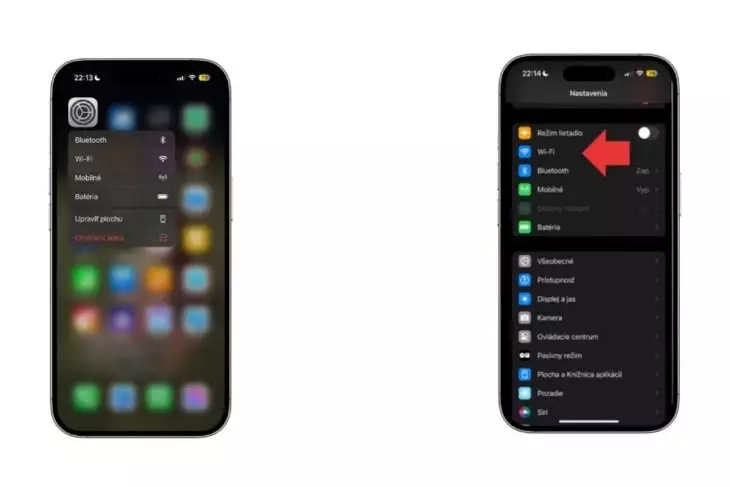
- Kliknite na ikonku „i“ vedľa názvu siete, ku ktorej ste pripojení, alebo vyberte uloženú sieť zo zoznamu.
- Kliknite na „Heslo“ (Password). Na potvrdenie budete musieť použiť Face ID, Touch ID alebo zadať kód zariadenia.
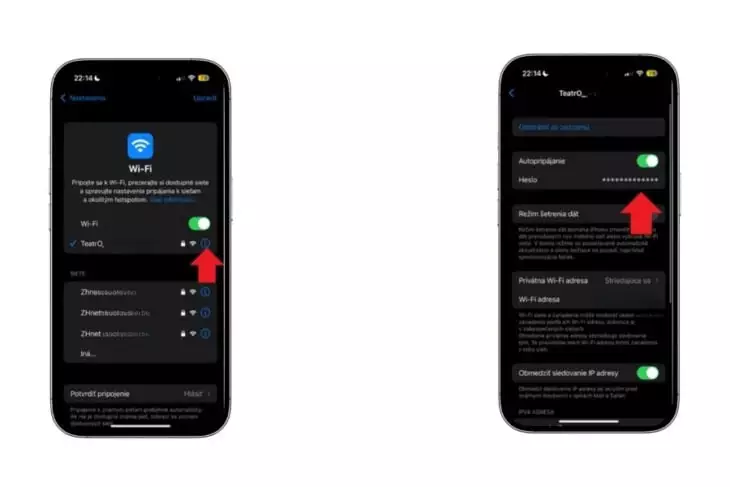
- Po potvrdení sa zobrazí heslo siete, ktoré môžete použiť na pripojenie ďalších zariadení.
Ako zistiť heslo na WiFi cez PC
Ak rozmýšľate, ako zistiť heslo na WiFi na ktorej som pripojený, stačí sa držať návodu nižšie. Či už máte Windows alebo Macbook, postupujte podľa návodu a problém hravo vyriešite.
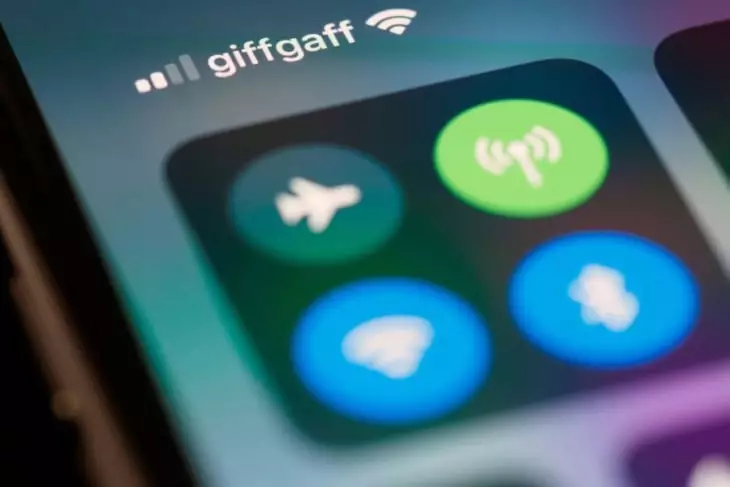
V prípade, že potrebujete zistiť heslo na Facebook naozaj rýchlo, pomôžu vám klávesové skratky pre Windows a Macbook.
Ako zistiť heslo na WiFi Windows 10
- Kliknite na ikonu Wi-Fi v pravom dolnom rohu obrazovky. Ak ikonu nevidíte, najprv kliknite na šípku smerujúcu nahor, aby sa vám zobrazili skryté ikony.
- Otvorte „Nastavenia siete a internetu“ kliknutím na ozubené koliesko pri ikone Wi-Fi. Budete presmerovaní do sekcie „Sieť a internet“.
- V spodnej časti okna vyberte možnosť „Rozšírené nastavenia siete“ a kliknite na „Ďalšie možnosti sieťového adaptéru“.
- Uvidíte ikonu s dvoma monitormi – kliknite na Wi-Fi ikonu pravým tlačidlom a vyberte „Stav“.
- V okne, ktoré sa otvorí, kliknite na „Vlastnosti bezdrôtovej siete“ a následne prejdite na kartu „Zabezpečenie“.
- V sekcii „Kľúč zabezpečenia siete“ sa nachádza vaše heslo. Je skryté za čiernymi bodkami, ale kliknutím na „Zobraziť znaky“ si ho môžete pozrieť.
Ako zistiť heslo na WiFi na Macu
Na Macu môžete jednoducho nájsť heslo k WiFi, ku ktorej ste sa už predtým pripojili. Postupujte podľa týchto jednoduchých krokov:
- Kliknite na menu Apple () a otvorte Systémové nastavenia.
- Na postrannom paneli vyberte možnosť Sieť a napravo kliknite na Wi‑Fi.
- Posuňte zobrazenie nadol a kliknite na Rozšírené, kde sa zobrazí zoznam všetkých známych WiFi sietí.
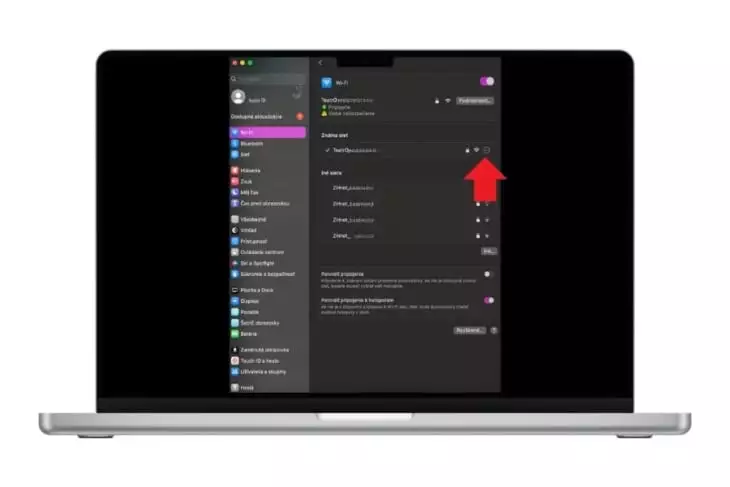
- Nájdite sieť, ktorej heslo chcete zistiť, a kliknite na tlačidlo Viac vedľa jej názvu.
- Zvoľte možnosť Kopírovať heslo.
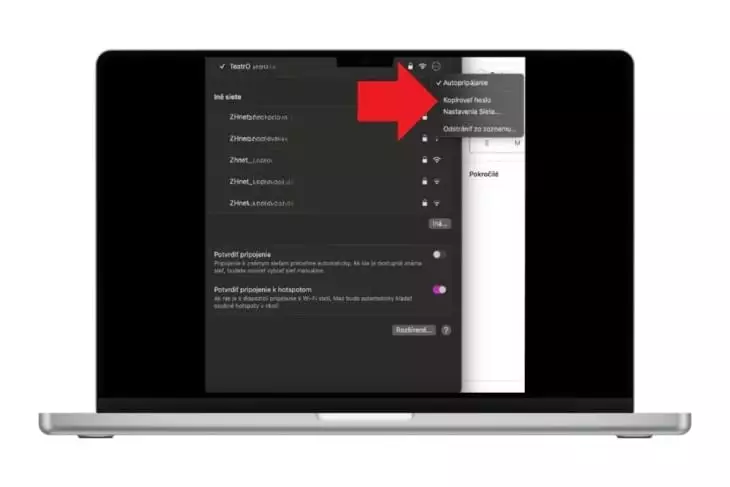
- Vložte heslo do poznámok alebo iného dokumentu, kde ho uvidíte.
Aplikácia na zistenie hesla WiFi
Ak často zabúdate heslo na WiFi alebo chcete mať všetky svoje pripojenia prehľadne uložené, existujú aplikácie, ktoré vám s tým pomôžu. Niektoré z nich dokážu zobrazovať uložené heslá priamo vo vašom zariadení, kým iné umožňujú pokročilú správu WiFi sietí.
Medzi populárne aplikácie patria napríklad WiFi Key Recovery pre Android alebo špecializované nástroje pre Windows, ako je WirelessKeyView. Takéto aplikácie fungujú iba na zariadeniach, kde už boli siete uložené.
Na iPhone alebo Mac nepotrebujete špeciálne aplikácie na zistenie hesla WiFi. Od iOS 16 môžete heslo nájsť priamo v nastaveniach WiFi. Na Macu zase poslúži vstavaná aplikácia Kľúčenka (Keychain Access), kde sú uložené všetky známe WiFi siete.
Dôležité je však pamätať, že používanie aplikácií na zistenie hesiel je legálne iba pre siete, ku ktorým máte oprávnenie. Skúšať zisťovať heslá cudzích WiFi sietí bez povolenia nie je etické a môže byť dokonca trestné.
Ako zistiť heslo na WiFi cez príkazový riadok
Ak používate Windows a chcete zistiť heslo uložených WiFi sietí bez nutnosti inštalovať ďalšie aplikácie, príkazový riadok je spoľahlivým riešením.
Tu je jednoduchý postup, ako zistiť heslo na WiFi cez príkazový riadok:
- Otvorte Príkazový riadok (Command Prompt). Vyhľadajte ho v ponuke Štart zadaním „cmd“.
- Zadajte príkaz: netsh wlan show profiles . (tento príkaz zobrazí zoznam všetkých WiFi sietí, ku ktorým sa váš počítač niekedy pripojil)
- Nájdite názov siete, ktorej heslo chcete zistiť, a zadajte nasledujúci príkaz netsh wlan show profile name=“Názov_siete“ key=clear . (nahraďte Názov_siete presným názvom siete z predchádzajúceho zoznamu)
- Po zadaní príkazu sa zobrazí podrobný výpis informácií o sieti. Heslo nájdete v sekcii Key Content (Kľúč obsahu).
Tento postup je rýchly, prehľadný a nevyžaduje žiadnu inštaláciu ďalších aplikácií. Funguje výhradne pre siete, ku ktorým ste už boli pripojení, čo zaručuje bezpečnosť a jednoduchosť. Príkazový riadok je tak výborným nástrojom pre tých, ktorí chcú mať nad svojimi WiFi sieťami lepšiu kontrolu.
Ako zistiť heslo na WiFi hotspot
Ak ste nastavili Wi-Fi hotspot na svojom zariadení, ale nepamätáte si heslo, existujú jednoduché spôsoby, ako ho nájsť. Postup závisí od operačného systému vášho zariadenia.
Zistenie hesla Wi-Fi hotspotu na Androide
- Otvorte nastavenia svojho zariadenia.
- Prejdite na „Sieť a internet“ (alebo „Pripojenia“, v závislosti od verzie Androidu).
- Vyberte „Prístupový bod a tethering“ alebo podobnú možnosť.
- Kliknite na „Wi-Fi hotspot“.
- V tejto sekcii nájdete aktuálne meno siete (SSID) a heslo pre hotspot. Ak je heslo skryté, môžete ho zobraziť kliknutím na možnosť „Zobraziť heslo“.
Zistenie hesla Wi-Fi hotspotu na iPhone
- Prejdite do „Nastavenia“.
- Kliknite na „Osobný hotspot“.
- Tu uvidíte názov siete a heslo hotspotu. Ak potrebujete heslo upraviť, môžete ho zmeniť priamo v tejto sekcii.
Zistenie hesla Wi-Fi hotspotu na počítači (Windows alebo Mac)
Ak ste hotspot nastavili na počítači, heslo nájdete v nastaveniach.
Na Windows:
- Otvorte „Nastavenia“ a prejdite na „Sieť a internet“.
- Kliknite na „Mobilný hotspot“.
- Tu nájdete názov siete a heslo pre hotspot.
Na Macu:
- Otvorte „Systémové nastavenia“, „Všeobecné“ a vyberte „Zdieľanie“.
- Kliknite na „Zdieľanie internetu“ a tu uvidíte nastavené heslo.
Zdroje: zive.aktuality.sk, planeo.sk, unsplash.com, upc.sk, support.microsoft.com, support.apple.com